Соціальна мережа Твіттер досить популярна серед користувачів з усього світу, так як дозволяє бути в курсі подій, що відбуваються і стежити за цікавими темами, не витрачаючи на це багато часу. За замовчуванням інтерфейс сайту і додатків-клієнтів відповідає встановленому в ОС за замовчуванням і / або використовуваному в регіоні. Але іноді, через випадкову помилку або через стороннього втручання, мова змінюється на відмінний від російського. У нашій сьогоднішній статті ми розповімо, як його повернути назад.
Змінюємо мову в Twitter на російську
Більшість користувачів взаємодіють з Twitter двома способами – через Мобільний клієнт або офіційний сайт, доступний з будь-якого браузера для ПК. У випадку з додатками для Android і iOS необхідність зміни мови інтерфейсу просто не виникає, він завжди відповідає системному. А ось в веб-версії з таким завданням зіткнутися можна, благо, вирішується вона дуже просто.
Отже, щоб в Twitter змінити мову на російську, яким би він не був спочатку, необхідно виконати наступні дії:
Примітка: у нашому прикладі показаний інтерфейс сайту англійською мовою, але у вас він може бути іншим. Відмінності, що мають значення в розглянутій темі, позначимо окремо.
- Опинившись на головній сторінці розглянутої соцмережі (або на будь-який інший, тут це не важливо), натисніть лівою кнопкою мишки (ЛФМ) по зображенню свого профілю, розташованому в правому верхньому куті.
- У розкрився випадаючому списку знайдіть пункт «Settings and Privacy»
і клікніть по ньому ЛФМ для переходу.
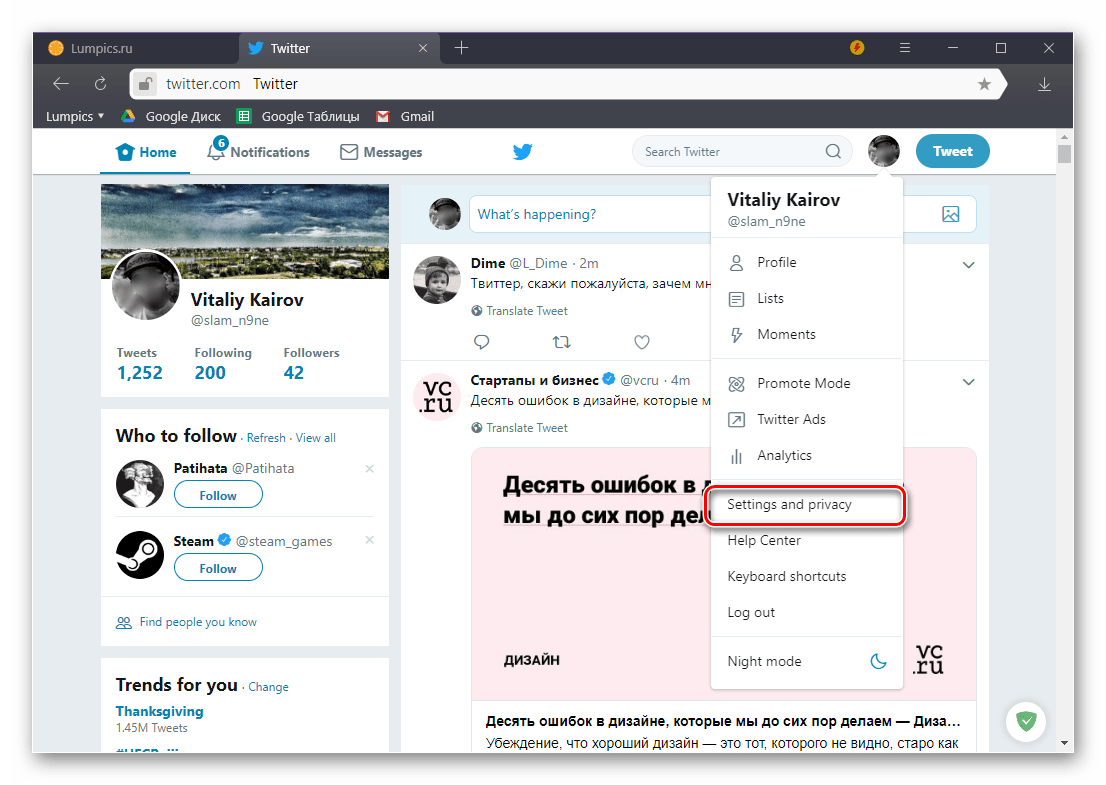
Примітка: Якщо у вас встановлений відмінний від англійської мову сайту, необхідний пункт меню можна визначити по одному з наступних орієнтирів:
- Він сьомий у списку доступних опцій;
- Перший з тих, у яких немає іконки;
- Перший в третьому блоці опцій (самі ж блоки розділи горизонтальними смугами).
- Розгорніть випадаючий список у блоці «Language»
і прокрутіть його трохи вниз.
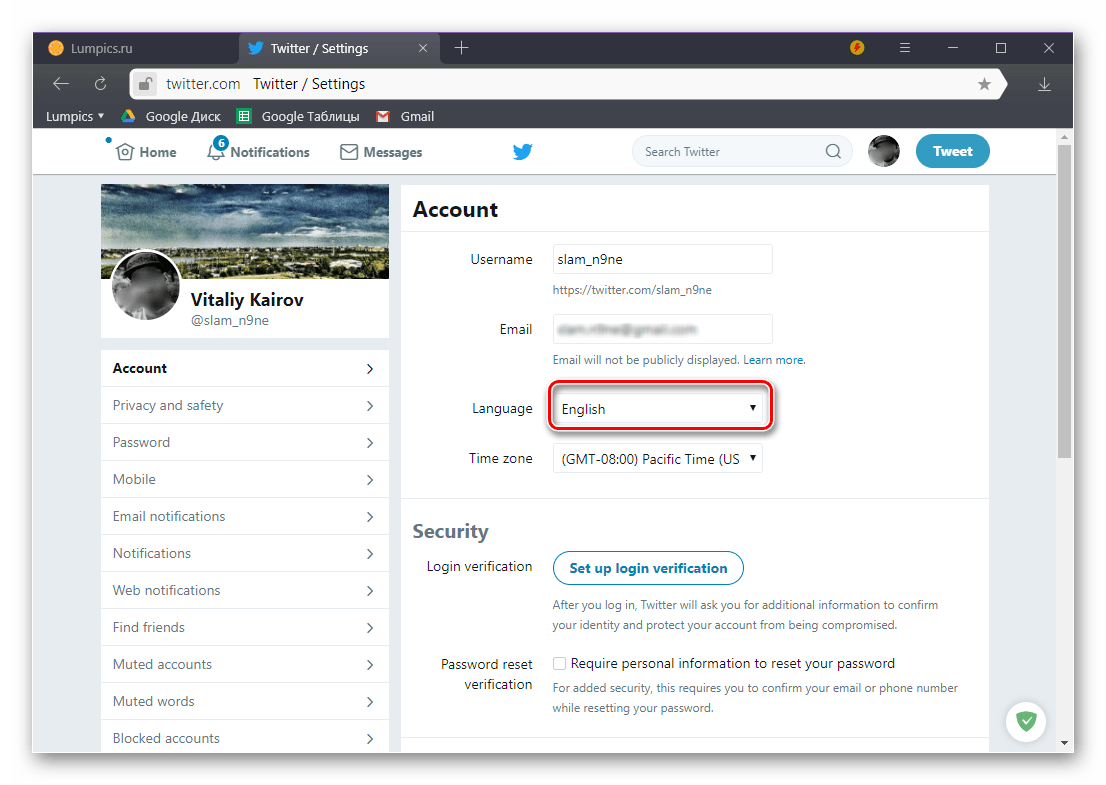
Примітка: якщо мова не Англійська, просто вибирайте перший пункт, навпроти якого є список, що випадає. Під ним вказано часовий пояс, а перед ним є ще два пункти, що містять по два поля кожен.
- Виберіть у переліку доступних мов " Русский & 8212; Russian» , а потім перемістіться вниз сторінки.
- Натисніть на кнопку «Save changes»
.
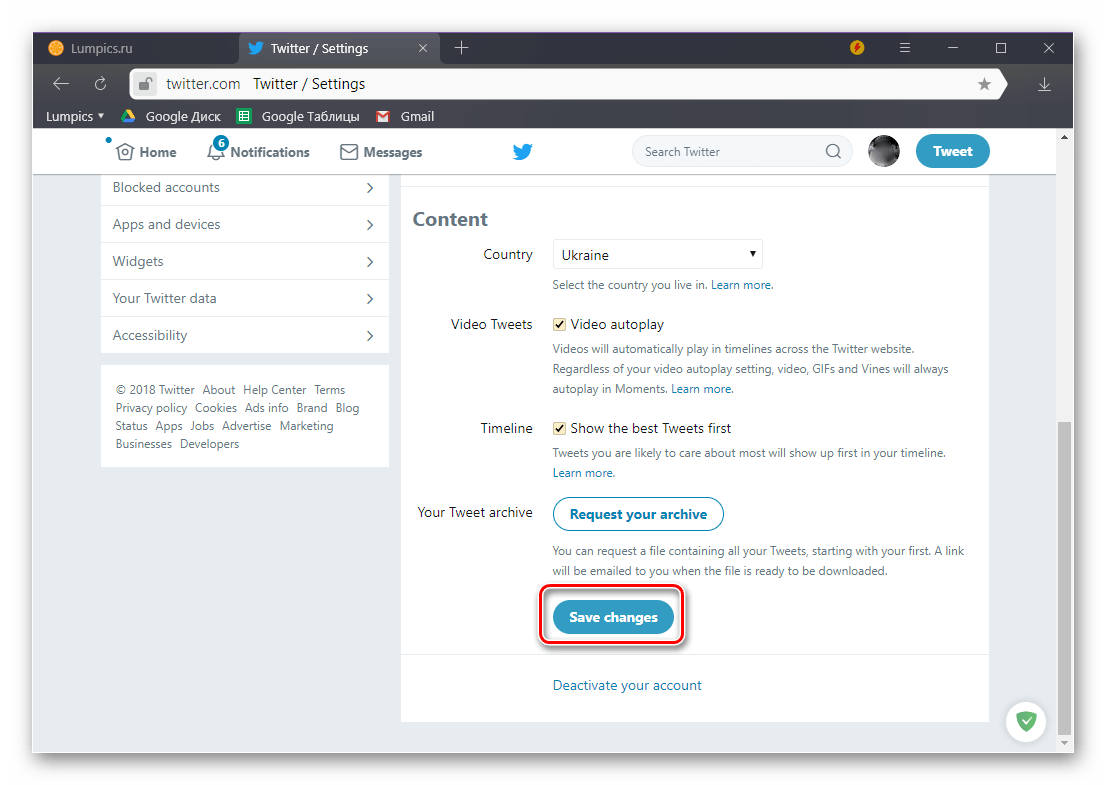
Введіть у спливаючому вікні пароль від свого облікового запису в Твіттері, а потім повторно клікніть «Save changes» - це необхідно для того, щоб підтвердити внесені вами зміни.
- Після виконання описаних вище дій мова сайту буде змінений на російську, в чому можна переконатися не тільки в розділі налаштувань,
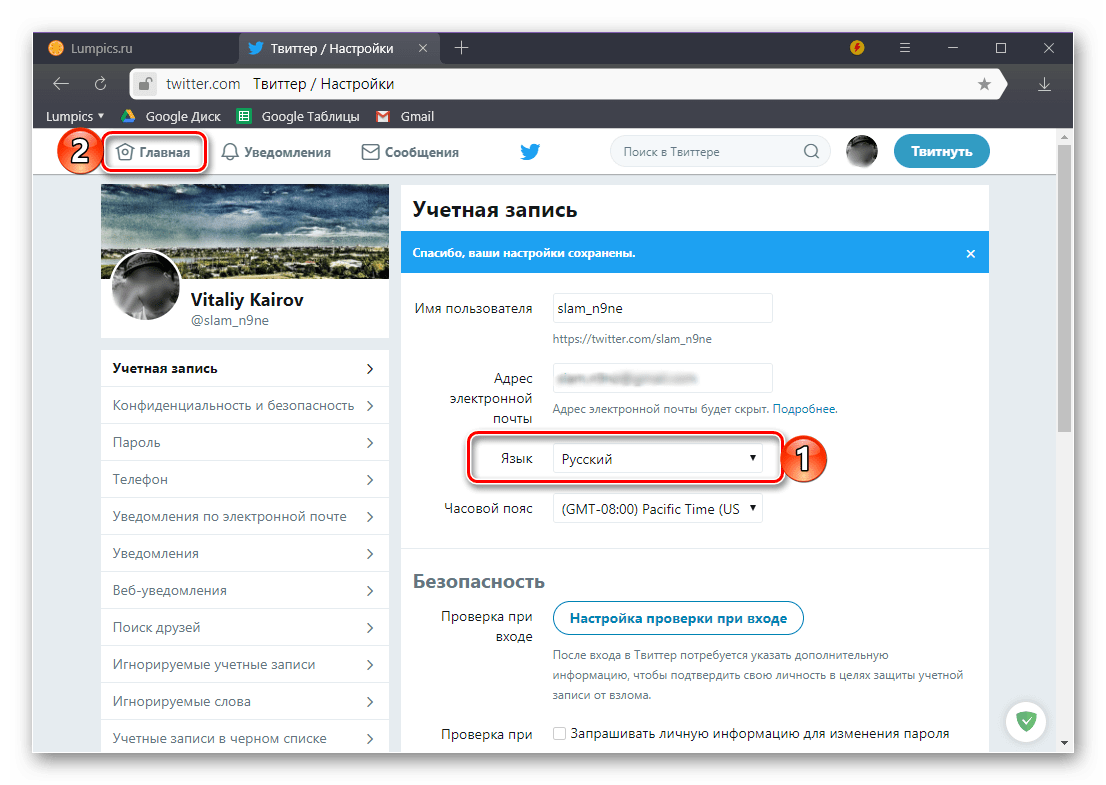
але і на головній сторінці соціальної мережі.
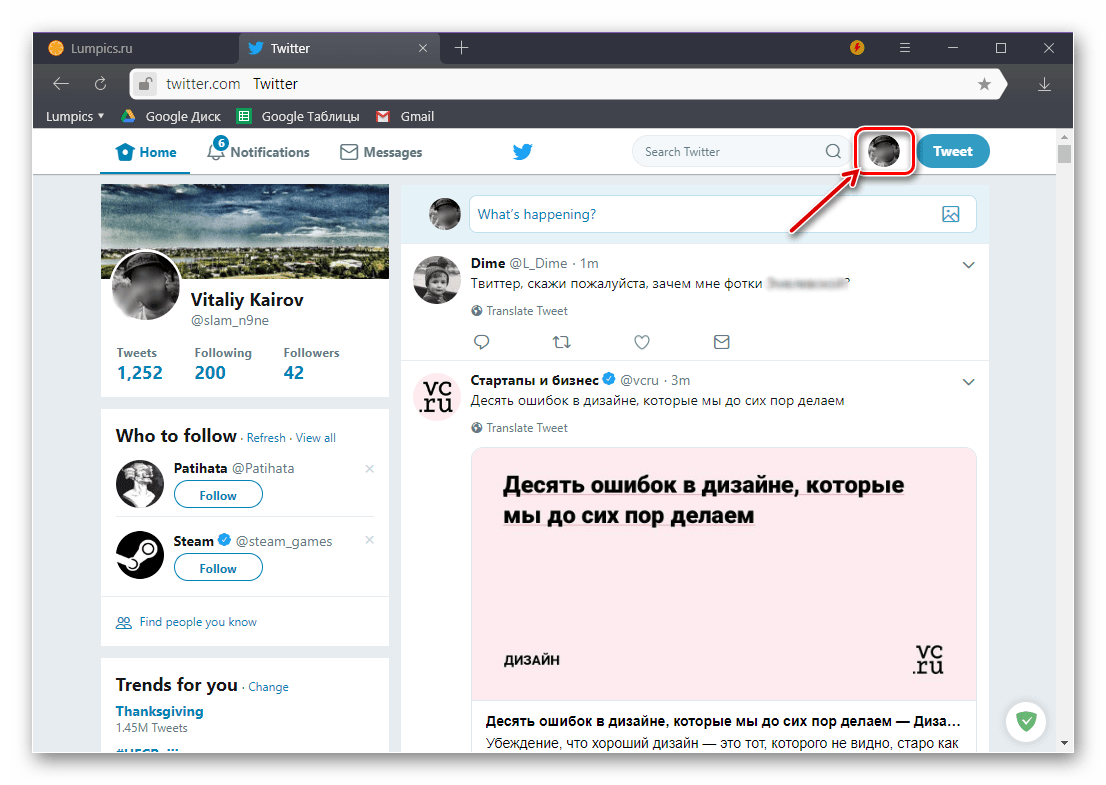
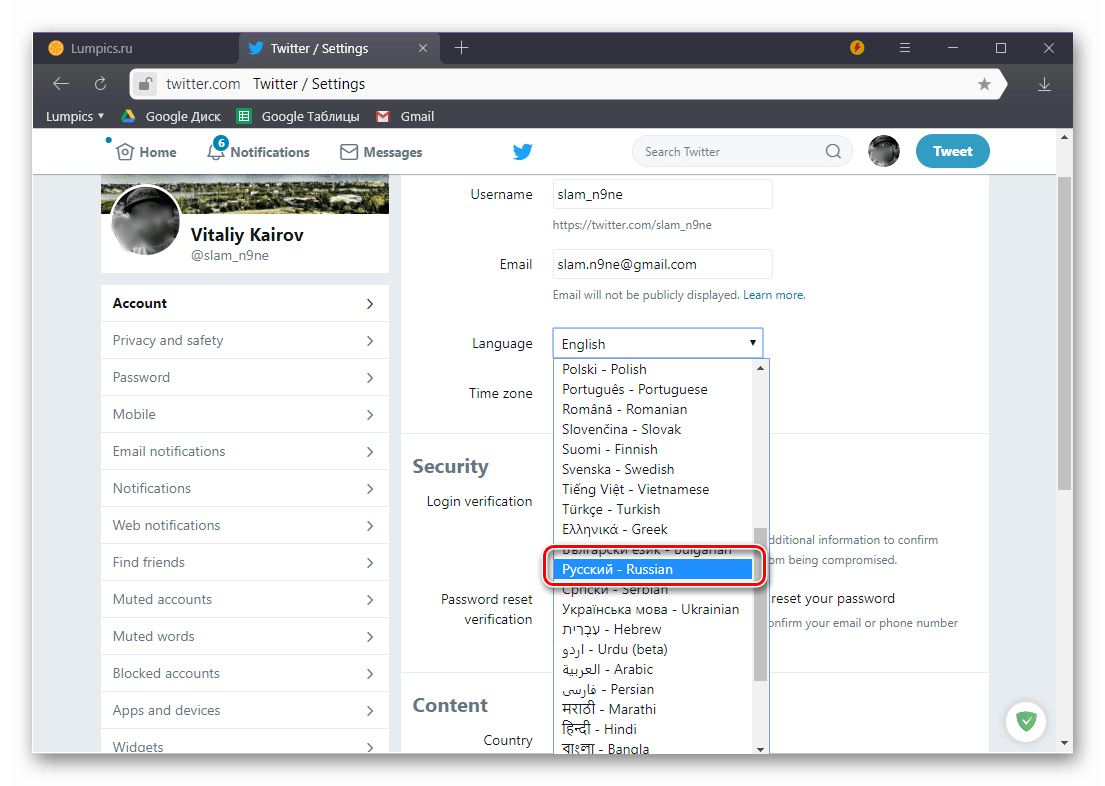
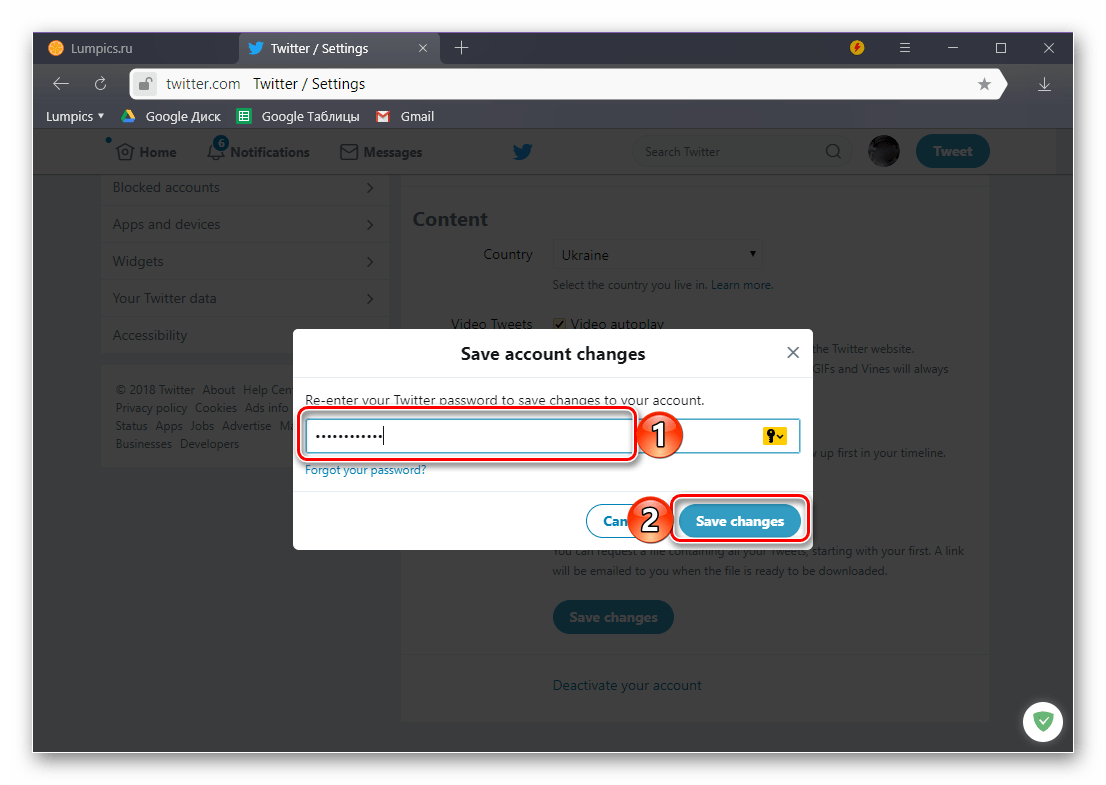
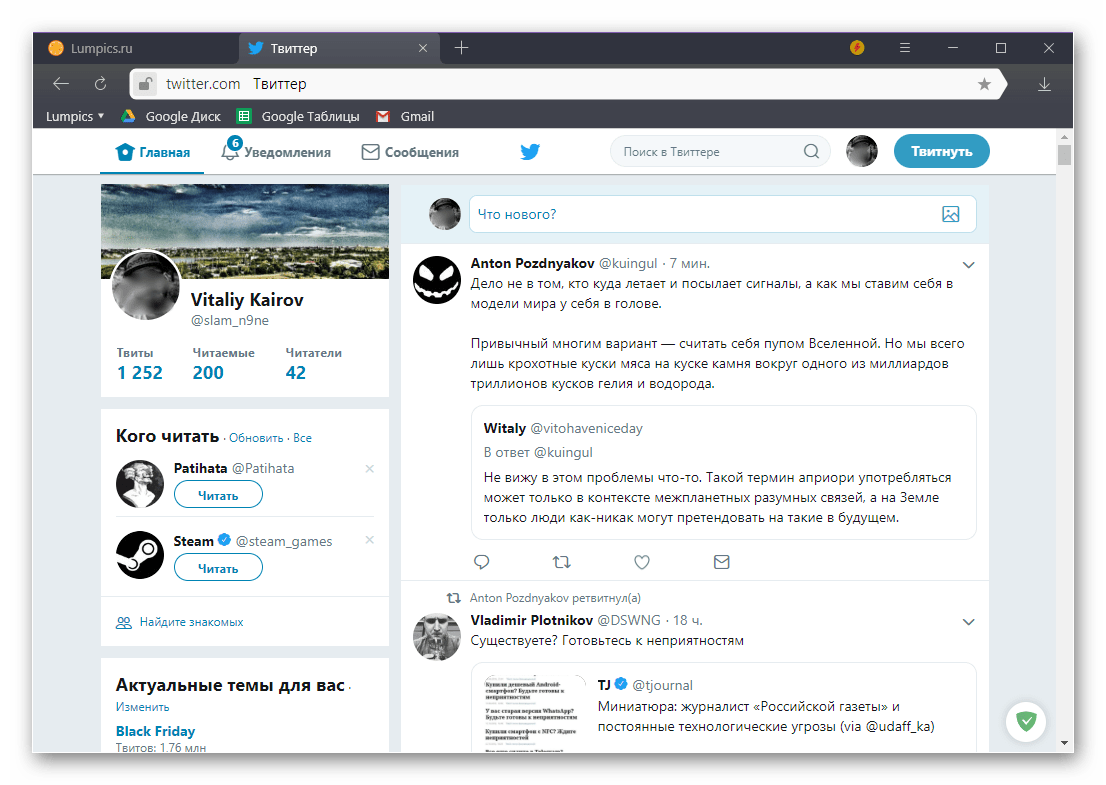
Ось так просто можна повернути російську мову на офіційному сайті Twitter, якщо раніше з якихось причин він був змінений на будь-який інший.
Висновок
У цій невеликій статті ми розповіли про те, як в Twitter поміняти мову на російську, яким би він до цього не був. Завдання досить проста і реалізована буквально в кілька кліків мишкою. Головна складність полягає в тому, щоб відшукати необхідні для її вирішення пункти меню в разі, коли немає можливості розібратися в значенні елементів інтерфейсу. Якраз для цих цілей ми і позначили точне розташування потрібних опцій «на пальцях». Сподіваємося, даний матеріал був корисний для вас.





